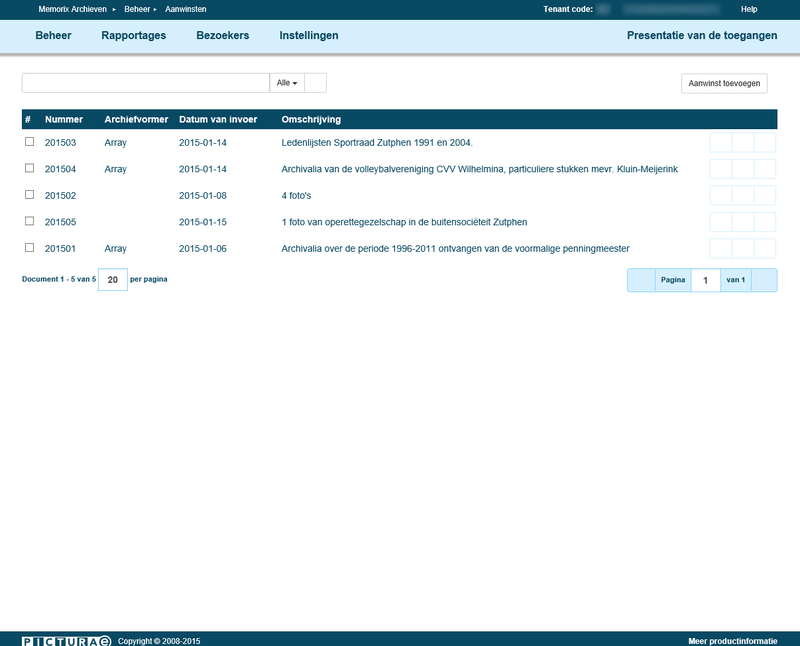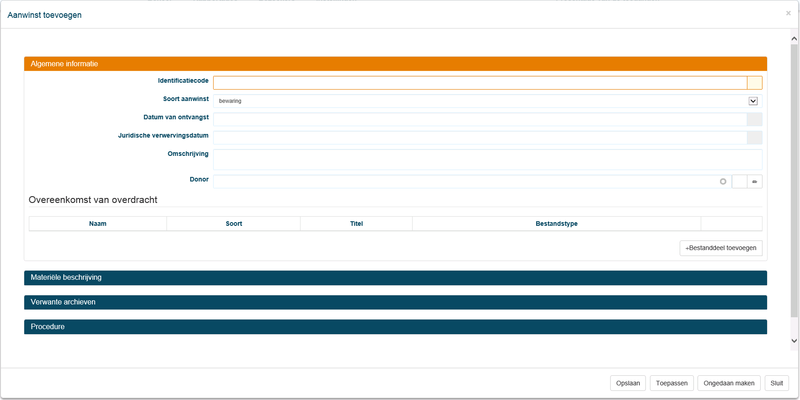Aanwinsten beheren: verschil tussen versies
Geen bewerkingssamenvatting |
Geen bewerkingssamenvatting |
||
| Regel 13: | Regel 13: | ||
* <b>Identificatiecode:</b> Allereerst dient u een identificatiecode toe te kennen aan de nieuwe aanwinst. Hiervoor kunt u de identificatietool gebruiken, waarbij u een voorvoegsel (prefix) en het aantal cijfers (Digits) kunt toekennen aan de identificatie code. Dit doet u door op het icoontje “i” te klikken naast het invulveld van de identificatiecode. Wanneer u beide hebt ingevuld, klikt u op “Haal op”. Op basis van de ingevulde prefix en digits wordt een unieke identificatiecode voor u opgehaald. Wanneer u op “Selecteer” klikt, wordt deze code daadwerkelijk aan de aanwinst toegekend. | * <b>Identificatiecode:</b> Allereerst dient u een identificatiecode toe te kennen aan de nieuwe aanwinst. Hiervoor kunt u de identificatietool gebruiken, waarbij u een voorvoegsel (prefix) en het aantal cijfers (Digits) kunt toekennen aan de identificatie code. Dit doet u door op het icoontje “i” te klikken naast het invulveld van de identificatiecode. Wanneer u beide hebt ingevuld, klikt u op “Haal op”. Op basis van de ingevulde prefix en digits wordt een unieke identificatiecode voor u opgehaald. Wanneer u op “Selecteer” klikt, wordt deze code daadwerkelijk aan de aanwinst toegekend. | ||
* <b>Soort aanwinst:</b> Hiervoor zijn er meerdere keuzemogelijkheden welke u zelf kunt aanpassen bij het kopje Instellingen>Invoerlijsten (bijvoorbeeld “Bewaring”, “Overbrenging” of “Schenking”). Kies het soort aanwinst dat van toepassing is. | * <b>Soort aanwinst:</b> Hiervoor zijn er meerdere keuzemogelijkheden welke u zelf kunt aanpassen bij het kopje Instellingen>Invoerlijsten (bijvoorbeeld “Bewaring”, “Overbrenging” of “Schenking”). Kies het soort aanwinst dat van toepassing is. | ||
* <b>Datum van ontvangst:</b> | * <b>Datum van ontvangst:</b> De datum waarop de aanwinst is ontvangen. | ||
* <b>Juridische verwervingsdatum:</b> | * <b>Juridische verwervingsdatum:</b> De datum van de juridische verwerving. | ||
* <b>Donor:</b> Dit invulveld is bedoeld om vast te stellen wie de aanwinst aan de bewaarplaats heeft geschonken. Dit is een autocomlete veld, waarmee u een actor kunt selecteren. Wanneer u een letter intypt worden er suggesties van donoren gegeven die de desbetreffende letter in hun naam hebben. | * <b>Donor:</b> Dit invulveld is bedoeld om vast te stellen wie de aanwinst aan de bewaarplaats heeft geschonken. Dit is een autocomlete veld, waarmee u een actor kunt selecteren. Wanneer u een letter intypt worden er suggesties van donoren gegeven die de desbetreffende letter in hun naam hebben. | ||
* <b>Overeenkomst van overdracht uploaden:</b> De overeenkomst van overdracht wordt vaak door de schenker of overdrager ondertekend, ook de persoon die het materiaal in ontvangst neemt legt de overeenkomst vast door middel van een handtekening. Het is daarom handig om een scan van deze overeenkomst aan de nieuwe aanwinst te hangen. Door op “Bestanddeel toevoegen” te klikken kunt u een bestand uploaden vanaf uw PC. | * <b>Overeenkomst van overdracht uploaden:</b> De overeenkomst van overdracht wordt vaak door de schenker of overdrager ondertekend, ook de persoon die het materiaal in ontvangst neemt legt de overeenkomst vast door middel van een handtekening. Het is daarom handig om een scan van deze overeenkomst aan de nieuwe aanwinst te hangen. Door op “Bestanddeel toevoegen” te klikken kunt u een bestand uploaden vanaf uw PC. | ||
Versie van 19 mrt 2015 14:01
Om bij het overzicht van aanwinsten te komen gaat u naar Beheer -> Aanwinsten. U ziet nu een lijst met alle reeds aangemaakte aanwinstenrecords. Deze records kunt u wijzigen of verwijderen.
Om een aanwinst toe te voegen klikt u op de knop “Aanwinst toevoegen”. Er verschijnt nu een formulier waarin alle informatie betreffende de aanwinst kan worden ingevuld.
- Identificatiecode: Allereerst dient u een identificatiecode toe te kennen aan de nieuwe aanwinst. Hiervoor kunt u de identificatietool gebruiken, waarbij u een voorvoegsel (prefix) en het aantal cijfers (Digits) kunt toekennen aan de identificatie code. Dit doet u door op het icoontje “i” te klikken naast het invulveld van de identificatiecode. Wanneer u beide hebt ingevuld, klikt u op “Haal op”. Op basis van de ingevulde prefix en digits wordt een unieke identificatiecode voor u opgehaald. Wanneer u op “Selecteer” klikt, wordt deze code daadwerkelijk aan de aanwinst toegekend.
- Soort aanwinst: Hiervoor zijn er meerdere keuzemogelijkheden welke u zelf kunt aanpassen bij het kopje Instellingen>Invoerlijsten (bijvoorbeeld “Bewaring”, “Overbrenging” of “Schenking”). Kies het soort aanwinst dat van toepassing is.
- Datum van ontvangst: De datum waarop de aanwinst is ontvangen.
- Juridische verwervingsdatum: De datum van de juridische verwerving.
- Donor: Dit invulveld is bedoeld om vast te stellen wie de aanwinst aan de bewaarplaats heeft geschonken. Dit is een autocomlete veld, waarmee u een actor kunt selecteren. Wanneer u een letter intypt worden er suggesties van donoren gegeven die de desbetreffende letter in hun naam hebben.
- Overeenkomst van overdracht uploaden: De overeenkomst van overdracht wordt vaak door de schenker of overdrager ondertekend, ook de persoon die het materiaal in ontvangst neemt legt de overeenkomst vast door middel van een handtekening. Het is daarom handig om een scan van deze overeenkomst aan de nieuwe aanwinst te hangen. Door op “Bestanddeel toevoegen” te klikken kunt u een bestand uploaden vanaf uw PC.
- Materiele beschrijving: Bij het toekennen van algemene informatie kan de materiële beschrijving worden ingevuld. Wanneer u op het balkje met “Materiële beschrijving” klikt verschijnen er een aantal invulvelden met betrekking hierop. Allereerst wordt de datum ingevuld van de looptijd van de aanwinst. De datum van het oudste en nieuwste stuk wordt hier ingevoerd. Er kan hierbij ook een hiaat worden toegevoegd.
- Omvang aanwinst (bij ontvangst): Hiervoor moet een regel worden toegevoegd door middel van de knop “Regel toevoegen”. Er verschijnt nu een scherm waarin u kunt invoeren om hoeveel items het gaat en wat voor soort materiaal het is. Bijvoorbeeld 24 banden of 1 katern.
- Omvang aanwinst (na verwerving): Dit is bedoelt om aan te geven hoeveel items er nog aanwezig zijn in het archief na deze selectie. Dit kan bij het volgende veld door weer iedere keer items toe te voegen door midden van de knop “Regel toevoegen” onder “Omvang van aanwinst. Wanneer de items zijn toegevoegd kunt u nog een opmerking schrijven en via een slim invoerveld de archiefvormer of actor van het archief invoeren.
- Een bestaande toegang op de aanwinsten uploaden: Onder het kopje “Toegang” staat de knop “Bestanddeel toevoegen”. Wanneer hier op wordt geklikt kan er worden gezocht naar een bestand dat op de PC is opgeslagen.
- Vindplaats: Onder het knopje Vindplaats staat de knop “Regel toevoegen”. Na het klikken op deze knop verschijnt er een scherm waarin kan worden ingevoerd in welk depot de aanwinst zich bevindt (de te kiezen depots zijn eerder aangemaakt bij “Locaties”). Vervolgens kunt u een stellingnummer, kastcode en element kiezen. Deze keuzes kunt u maken van het begin van de aanwinst tot het eind van de aanwinst of een deel van de aanwinst. Het kan namelijk voorkomen dat een aanwinst op meerdere plaatsen is opgeslagen. Het is daarom mogelijk om nog een regel aan te maken en het restant van de aanwinst van een locatie te voorzien.
Wanneer u tevreden bent over de materiele beschrijving van de aanwinst, kunt u bij het volgende kopje “Verwante archieven” aangeven of de aanwinst (mogelijk) deel uitmaakt van een al bestaand archief. Zo kan het archief worden gekoppeld aan een archief uit de toegangen en blijft er vanaf nu een verband bestaan. Ten slotte kan er nog een procedure worden toegevoegd aan de aanwinst. Deze procedures zijn eerder al aangemaakt bij het kopje “Procedures”.